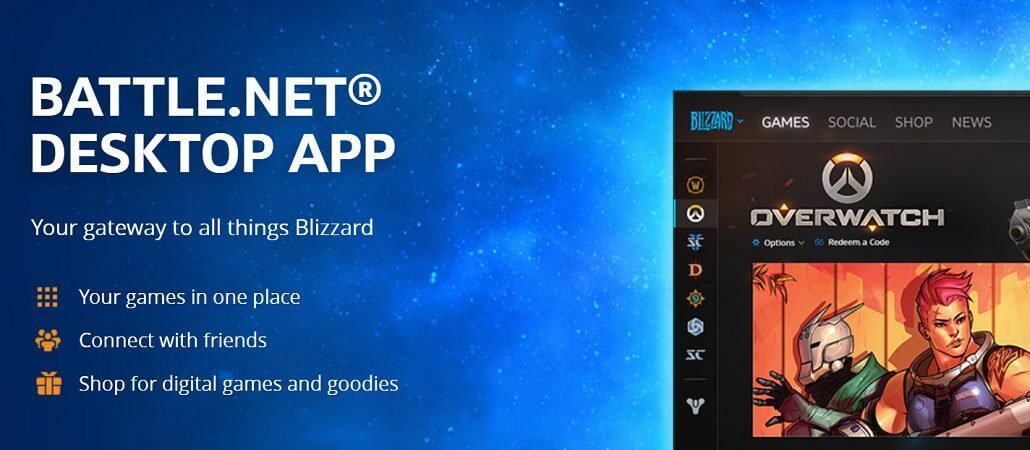- Problemele de blocare Battle.net în Windows 10 sunt inevitabile. Cu toate acestea, le puteți remedia cu ușurință.
- În primul rând, încercați să actualizați driverele. De asemenea, puteți debifa accelerarea hardware a browserului.
- Pasiunea dvs. este destul de evidentă, așa că nu ezitați să aruncați o privire mai atentă asupra noastră Secțiunea de jocuri.
- Ar trebui să vizitați și acest lucru Hub pentru depanarea laptopurilor și computerelor pentru mai multe sfaturi similare.

Acest software va repara erorile obișnuite ale computerului, vă va proteja de pierderea fișierelor, malware, defecțiuni hardware și vă va optimiza computerul pentru performanțe maxime. Remediați problemele PC-ului și eliminați virușii acum în 3 pași simpli:
- Descărcați Restoro PC Repair Tool care vine cu tehnologii brevetate (brevet disponibil Aici).
- Clic Incepe scanarea pentru a găsi probleme cu Windows care ar putea cauza probleme PC.
- Clic Repara tot pentru a remedia problemele care afectează securitatea și performanța computerului
- Restoro a fost descărcat de 0 cititori luna aceasta.
Battle.net clientul este un lansator specific pentru jocurile multiplayer de la Blizzard. Majoritatea jucătorilor l-au aprobat și l-au aclamat ca o inovație pozitivă.
Dar, după cum se dovedește, are defectele sale ocazionale, deoarece mulți utilizatori au experimentat unele probleme tehnice legate de clientul Battle.net.
Cu toate acestea, o problemă se remarcă ca una destul de enervantă. Vorbim despre blocările GPU cauzate de această aplicație client.
Acesta este cazul majorității graficelor AMD mai vechi, dar chiar și unii utilizatori NVIDIA se confruntă cu aceeași problemă. Vom încerca să vă ajutăm în acest sens.
În această privință, am enumerat câteva dintre soluțiile posibile pe care le puteți încerca.
Battle.net vă blochează sau vă blochează computerul? Incearca asta
- Actualizați driverele
- Descărcați driverele la o versiune mai veche
- Debifați accelerarea hardware-ului browserului
- Dezactivați clientul Battle.net pentru a rula în fundal
- Schimbați setările din joc în DX9 din DX10
- Rulați jocul în modul de compatibilitate setat la Windows XP Service Pack 3
1. Actualizați driverele

Mulți utilizatori au raportat că au reușit să rezolve problema actualizându-și driverele la cea mai recentă versiune. Driverele instalate automat Windows sunt de cele mai multe ori inadecvate pentru jocuri.
Din acest motiv, ar trebui să accesați site-ul producătorului, să găsiți cele mai recente drivere pentru modelul GPU și să le descărcați. Acest lucru se aplică în special cardurilor grafice mai vechi.
De asemenea, puteți actualiza driverul plăcii grafice utilizând instrumente de la terți. Dacă nu știți ce să alegeți, atunci permiteți-ne să vă spunem mai multe despre DriverFix.
Acest instrument vă va scana computerul pentru depășire șoferii și actualizați-le pe toate cu doar câteva clicuri.

Deci, dacă nu doriți să căutați driverele manual sau dacă nu știți cum să le descărcați, vă recomandăm să încercați acest instrument.

DriverFix
Clientul Battle.net se blochează pe computerul dvs.? Asigurați-vă că utilizați DriverFix pentru a gestiona actualizările driverului!
Descarcă aici
2. Descărcați driverele la o versiune mai veche
- Click dreapta Acest computer / computerul meu pe desktop.
- Deschis Proprietăți.
- Mergi la Manager de dispozitiv.
- Găsi Adaptoare de afișare și faceți clic dreapta pe GPU-ul principal.

- Selectează Conducător auto filă.
- Faceți clic pe opțiunea care scrie Reduceți șoferul.
Pe de altă parte, dacă problema a apărut după o actualizare a driverului, ar trebui să reveniți la versiunea anterioară a driverelor. Pentru a face acest lucru, urmați instrucțiunile de mai sus sau, din nou, utilizați DriverFix.
3. Debifați accelerarea hardware-ului browserului
- Deschideți-vă Clientul Battle.net.
- Clic Setări.
- Alege Avansat.

- Dezactivează Utilizați accelerarea hardware a browserului atunci când este disponibilă.
- Reporniți clientul.
Rulați o scanare a sistemului pentru a descoperi erori potențiale

Descărcați Restoro
Instrument de reparare PC

Clic Incepe scanarea pentru a găsi problemele Windows.

Clic Repara tot pentru a remedia problemele cu tehnologiile brevetate.
Rulați o scanare PC cu Restoro Repair Tool pentru a găsi erori care cauzează probleme de securitate și încetinesc. După finalizarea scanării, procesul de reparare va înlocui fișierele deteriorate cu fișiere și componente Windows noi.
Accelerarea hardware a browserului este un motiv comun pentru blocarea GPU, așa cum a afirmat comunitatea de jocuri. Potrivit dezvoltatorilor, dezactivarea acestuia poate cauza probleme de compatibilitate.
Cu toate acestea, vă sfătuim să îl dezactivați și să alegeți un rău mai mic. Pentru aceasta, urmați procedura de mai sus.
Dacă dezactivați browserAccelerarea hardware-ului nu a făcut treaba, treceți la o altă soluție de jos.
4. Dezactivați clientul Battle.net pentru a rula în fundal
- În Battle.net aplicație, accesați Setări.
- introduce General si gaseste CÂND LANC UN JOC.
- Alege Părăsiți complet Battle.net.

- Lansați jocul preferat.
- presa Alt + Enter pentru a trece la un mod cu ferestre.
- Faceți clic dreapta pe bara de activități și deschideți Gestionar de sarcini.
- Găsiți rămase Battle.net procesează și oprește-le.
- Inchide Gestionar de sarcini și faceți clic pe joc.
- presa Alt + Enterscurtătură pentru a prelua modul ecran complet.
Puteți dezactiva clientul Battle.net cu Gestionar de sarcini, în timp ce jocul rulează. Opriți toate procesele legate de lansator și reveniți în joc.
Nu puteți deschide Managerul de activități? Nu vă faceți griji, avem soluția potrivită pentru dvs.
5. Schimbați setările din joc în DX9 din DX10

- Deschideți aplicația Battle.net.
- Mergi la Setări.
- Deschis Setările jocului.
- Verifica Argumente suplimentare din linia de comandă.
- În bara de mai jos tastați-dx9.
Chiar dacă majoritatea jocurilor redate pe care Blizzard le oferă sunt făcute în principal pentru DX10, unele dintre ele pot avea performanțe mai bune cu DX9.
Puteți modifica această setare în client fără probleme. Cel mai bun și mai sigur mod de a schimba API-ul implicit. Urmați instrucțiunile de mai sus pentru a face acest lucru.
6. Rulați jocul în modul de compatibilitate setat la Windows XP Service Pack 3

- Accesați folderul de instalare a jocului și găsiți principalul exe fişier.
- Faceți clic dreapta și deschideți Proprietăți.
- Selectați Compatibilitate.
- Verifica Rulați acest program în modul de compatibilitate cutie.
- Selectați Windows XP Service Pack 3.
- Verifica Rulat ca administrator cutie.
- Salvează și ieși.
Prin schimbarea modului de compatibilitate, pot fi remediate alte probleme grafice. Mulți utilizatori au raportat o problemă la combinarea graficelor mai vechi și a sistemului de operare Windows mai nou.
În plus, puteți modifica privilegiile administrative pentru jocurile pe care le executați. Pentru a face acest lucru, urmați instrucțiunile de mai sus.
După activarea modului de compatibilitate, verificați dacă problema persistă. Dacă problema apare în continuare, poate fi necesar să ajustați setările modului de compatibilitate până când găsiți setări care funcționează pentru dvs.
Am căutat cu sârguință și am colectat aceste remedieri pentru dvs. Sperăm că veți reuși să rezolvați problemele GPU și Battle.net și să vă bucurați de jocurile dvs.
Aveți soluții alternative? Fii atât de bun și împărtășește-le cu noi în zona de comentarii de mai jos.
 Încă aveți probleme?Remediați-le cu acest instrument:
Încă aveți probleme?Remediați-le cu acest instrument:
- Descărcați acest instrument de reparare a computerului evaluat excelent pe TrustPilot.com (descărcarea începe de pe această pagină).
- Clic Incepe scanarea pentru a găsi probleme cu Windows care ar putea cauza probleme PC.
- Clic Repara tot pentru a remedia problemele cu tehnologiile brevetate (Reducere exclusivă pentru cititorii noștri).
Restoro a fost descărcat de 0 cititori luna aceasta.